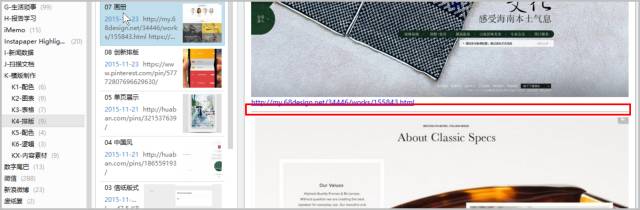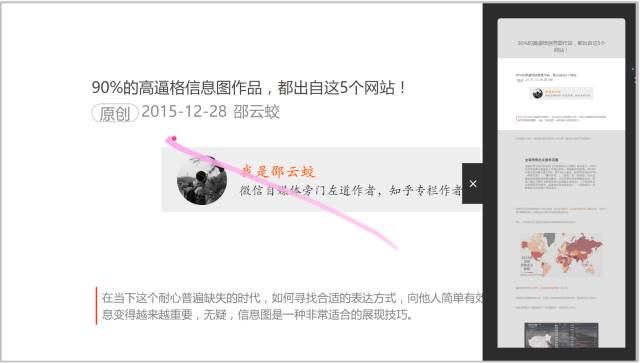来自于曹将
目录:
1.印象笔记目录
2.印象笔记使用方法。
3.连接印象笔记的工具。
1. 印象笔记目录
构建目录体系,便于管理、检索、跟新
一级目录包括:
-A-每日记录(日记)
-B-阅读笔记(阅读记录)
-C-工作事务(行政事务、工作技巧等)
-D-PPT技巧(排版、字体等)
-Evermemo(同步Evermemo)
-F-其他工具(Excel、Word、Onenote、Paper53等)
-G-生活琐事(各品牌对应的衣服码数、眼镜度数、密码等)
-H-报告学习(宏观经济、地产行业、领导发言等)
-I-新闻数据(数据搜集技巧 )
-J-扫描文档(同步扫描宝)
-K-模版制作(从PPT技巧里选取最有用的部分放进来)
-数字尾巴(同步数字尾巴)
-IMemo(同步爱墨)
-Instapaper Hilights(同步Instapaper)
-微信(同步微信)
-新浪微博(同步微博)
二级目录的命名则根据一级目录展开,例如K-模版制作下有:
-K1-配色
-K2-图表
-K3-表格
-K4-排版
-K5-配色
-K6-逻辑
-KX-内容素材(用来填充模版的内容)
所以这里有三个重点分享的地方:
第一,用【英文字母】起头作一级目录,以【字母+数字】的方式构建二级目录,形式上简单清晰。
第二,留下空间给不知放哪里的素材,如【F-其他工具】下方留有【F8-其他】,记录某些小而美的工具,比如正则表达式。
第三,当某个文件夹过于庞大时,可以考虑单独新建一个,特殊内容特殊对待。例如我就将【新闻数据】从【工作事务】中抽调出来到一级目录。
2. 印象笔记使用方法
(1)加密所选文本
密码的记录问题:在印象笔记里新建一个文档【codes】,在输入文本后
①选中文字部分
②点击右键
③选择加密所选文本。
于是这个文档就变成如下图所示:
(2)注明来源,注明来源,注明来源!
在最初使用大象的时候,经常就是直接粘贴过来,点击保存。
如果是网页内容,一般来将这些文字重新百度一下即可找到来源。(当然印象笔记本身有记录来源网站的功能,但只能记录一条)
但如果是报告,问题就来了!
当领导问及这句话是哪来的时候,很容易就大脑死机,也无可奈何。
所以,每条重要的记录,都务必注明来源!
(3)巧用横线
当内容很多时,借助横线能很好地实现分割。
(4)将经常用到的文件放入快捷方式
有些文件经常使用,那就①右键点击,然后②选择添加到快捷方式。
真的会好找很多!
(5)演示模式-高级会员的功能
第一,演示文稿。
有时候需要展示一串文字,但Word太难看,又没时间做PPT,那可以
①直接将内容贴到印象笔记,然后
②点击演示,效果一般还不错。另外鼠标滑动的效果非常赞!
第二,看离线文章。
比如同步到微信里的文章,我一般会选个时间一次浏览,阅读体验很不错。
(6)马克飞象
一款基于MarkDown的软件,一个通用的排版工具,可以很自如地设计。
(7)印象笔记网页版 以选择在网页版进行编辑。
3.连接印象笔记
(1)爱墨(iMemo)
每次打开时,它都自动开启新的一页笔记。
基于此,它在我的软件列表里的定位就是:一个想法,一句话,一个idea。
(2)格志日记
格志的理念是每天问自己几个问题,用这种方式来逼迫自己总结。
最初我也是列了一堆,比如今天遇见怎样的人,或者今天的收获是什么。
但这有个问题,如果一件事情要持久,那绝对不能只靠激情,要么够简单,要么钱要多。
所以最后我每天只回答一个问题:今天完成了什么。
而收获的东西,其实都会写到公众号来嘛~
(3)数字尾巴
个人特别喜欢的一个科技媒体,有美图分享,有APP推荐,也有各类发布会介绍。
之前我会将一些发布会新闻保存到印象笔记里,因为里面的PPT页面可以作为参考。
当然,现在有了微信号涛说PPT,博主会跟进每个重要发布会,拆解里面的PPT。我则只用去他那偷师。
(4)Instapaper
好看,还可以听声音,借助于IFTTT,可以方便地将文章中标注的精彩段落同步到印象笔记中。
(5)IFTTT
IFTTT的全称是:IF THIS THEN THAT。
在这个网站(或者APP)里设置好条件,当触发A动作后,B效果就会实现。
就如同在PPT里点击某个对象出现特定动画效果。
我一般是设置:当发布带某个关键词的微博后,自动同步相关内容到印象笔记中。
(6)扫描宝
在我们的工作中,经常会接手一些重要的文档,这时候强烈建议扫描下来保存为电子文档!
电子档永远不会掉,而纸质档说不定什么时候就找不到!
What’s more
笔记分两种:
一种是放在那里,有需要的时候看看就行。
另一种则是需要去理解消化,最终变成自己的知识储备。
以上技巧更多是针对第一种,而对于第二种,最近工作的收获是,将这些知识绘制成思维导图。
只有经过大脑消化过的东西,才有可能成为自己的储备。
总结
1.目录表示方法:
用英文字母起头作一级目录,以字母+数字的方式构建二级目录。
留下空间给不知放哪里的素材,如F-其他工具下方留有F8-其他。
当某个文件夹过于庞大时,可以考虑单独新建一个,特殊内容特殊对待。
2.我的印象笔记使用方法:
加密所选文本。
注明来源。
巧用横线。
利用快捷方式。
演示模式。
马克飞象。
印象笔记网页版。
3.连接印象笔记的APP:
爱墨。
格志日记。
数字尾巴。
Instapaper。
IFTTT。
扫描宝。
4.What’s More.
用思维导图整理文档信息。